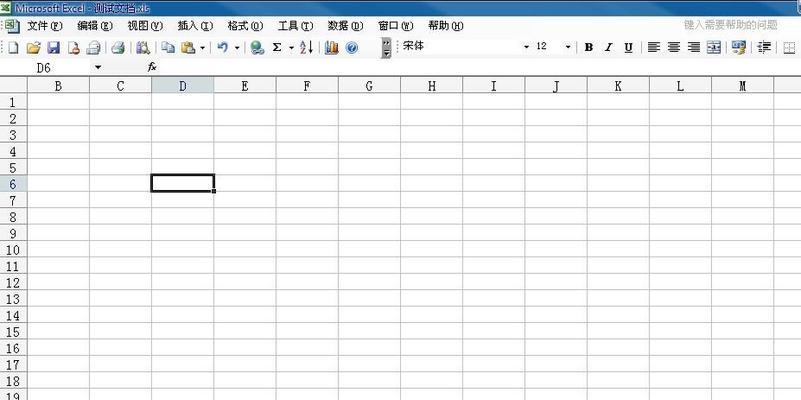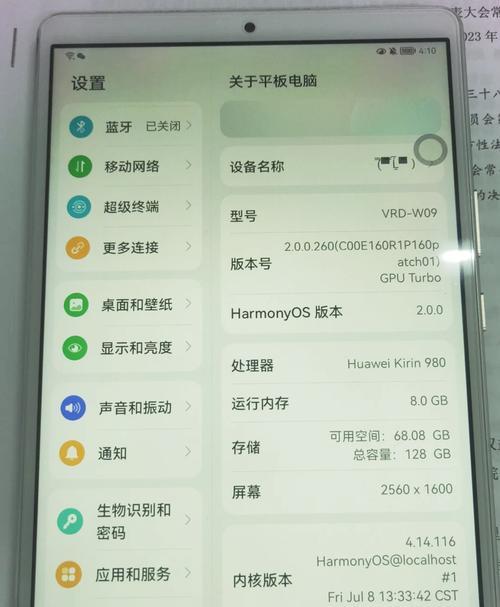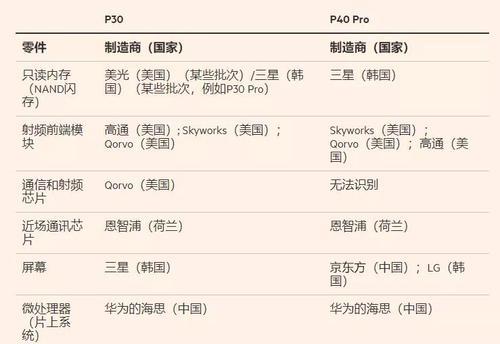如何查看电脑详细参数配置信息?需要了解哪些硬件规格?
在使用电脑的过程中,了解自己电脑的详细参数配置信息是非常重要的。这些信息不仅可以帮助我们更好地了解电脑的性能,还能在购买新电脑或升级硬件时提供参考。本文将介绍如何查看电脑的详细参数配置信息,帮助读者快速了解自己电脑的硬件配置,以优化使用体验。

操作系统信息
1.查看电脑的操作系统版本和位数
在计算机属性或设置中的系统信息中可以找到操作系统的版本和位数,例如Windows10专业版64位。

CPU信息
2.获取CPU型号和核心数
在任务管理器的性能选项卡或系统信息工具中可以查看CPU的型号和核心数,例如Inteli7-9700K八核心处理器。
内存信息
3.查看内存容量和类型

在任务管理器的性能选项卡或系统信息工具中可以找到内存的容量和类型,例如16GBDDR4内存。
硬盘信息
4.获取硬盘容量和类型
在“此电脑”或设备管理器中可以查看硬盘的容量和类型,例如1TBSSD固态硬盘。
显卡信息
5.查看独立显卡或集成显卡型号
在设备管理器的显示适配器中可以找到独立显卡或集成显卡的型号,例如NVIDIAGeForceGTX1660Ti。
显示器信息
6.获取显示器分辨率和尺寸
在显示设置中可以查看显示器的分辨率和尺寸,例如1920x1080像素,27英寸。
声卡信息
7.查看声卡型号和驱动版本
在设备管理器的声音、视频和游戏控制器中可以找到声卡的型号和驱动版本,例如RealtekHighDefinitionAudio。
网卡信息
8.获取有线或无线网卡型号和速率
在设备管理器的网络适配器中可以查看有线或无线网卡的型号和速率,例如IntelDualBandWireless-AC8265。
主板信息
9.查看主板型号和生产商
在设备管理器的系统设备中可以找到主板的型号和生产商,例如ASUSROGSTRIXZ390-EGAMING。
电源信息
10.获取电源功率和认证标识
在电脑的电源上可以找到电源的功率和认证标识,例如600W80PlusGold认证。
USB信息
11.查看USB接口类型和数量
在设备管理器的通用串行总线控制器中可以查看USB接口的类型和数量,例如USB3.0接口4个。
扩展插槽信息
12.获取PCIe插槽和其他扩展插槽类型
在主板上可以查看PCIe插槽和其他扩展插槽的类型,例如PCIex16插槽2个。
BIOS信息
13.查看BIOS版本和厂商
在计算机启动时按下相应快捷键进入BIOS设置界面,可以查看BIOS的版本和厂商,例如AmericanMegatrendsInc.2.6.4版。
供电信息
14.获取电池或适配器的信息
在笔记本电脑中可以查看电池的容量和适配器的功率,例如电池容量5000mAh,适配器功率65W。
总线信息
15.查看总线类型和速率
在设备管理器的系统设备中可以找到总线的类型和速率,例如PCIExpress3.0x16。
通过本文的介绍,我们可以学会如何查看电脑的详细参数配置信息。了解电脑的硬件配置将有助于我们更好地了解电脑性能,为购买新电脑或升级硬件提供参考。同时,了解这些信息还可以帮助我们优化电脑的使用体验,提升工作效率和娱乐体验。
版权声明:本文内容由互联网用户自发贡献,该文观点仅代表作者本人。本站仅提供信息存储空间服务,不拥有所有权,不承担相关法律责任。如发现本站有涉嫌抄袭侵权/违法违规的内容, 请发送邮件至 3561739510@qq.com 举报,一经查实,本站将立刻删除。
- 站长推荐
-
-

Win10一键永久激活工具推荐(简单实用的工具助您永久激活Win10系统)
-

华为手机助手下架原因揭秘(华为手机助手被下架的原因及其影响分析)
-

随身WiFi亮红灯无法上网解决方法(教你轻松解决随身WiFi亮红灯无法连接网络问题)
-

2024年核显最强CPU排名揭晓(逐鹿高峰)
-

光芒燃气灶怎么维修?教你轻松解决常见问题
-

解决爱普生打印机重影问题的方法(快速排除爱普生打印机重影的困扰)
-

如何利用一键恢复功能轻松找回浏览器历史记录(省时又便捷)
-

红米手机解除禁止安装权限的方法(轻松掌握红米手机解禁安装权限的技巧)
-

小米MIUI系统的手电筒功能怎样开启?探索小米手机的手电筒功能
-

华为系列手机档次排列之辨析(挖掘华为系列手机的高、中、低档次特点)
-
- 热门tag
- 标签列表
- 友情链接